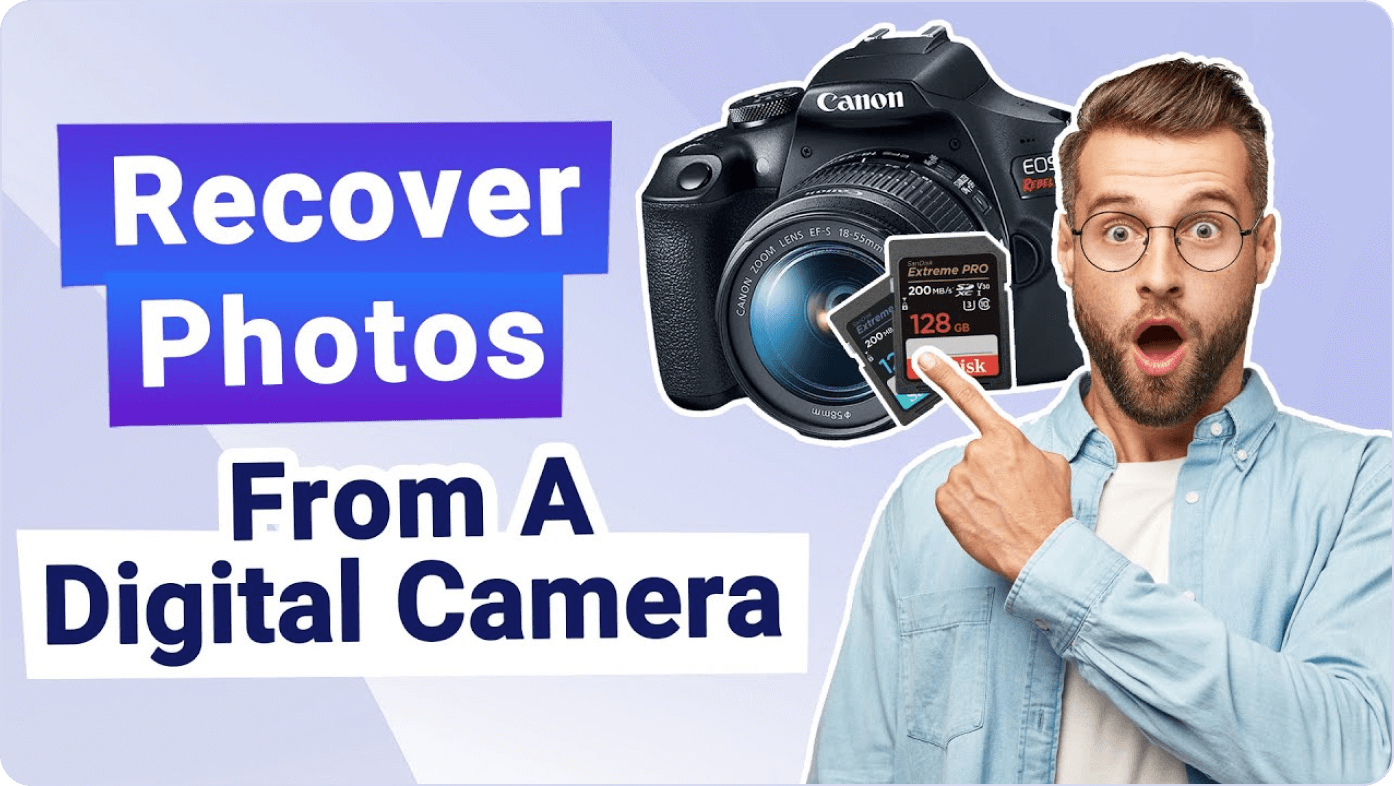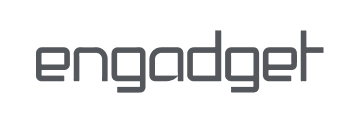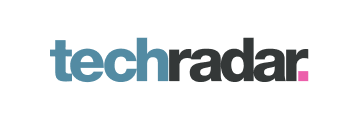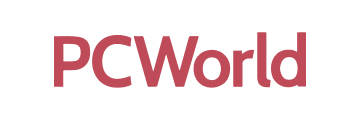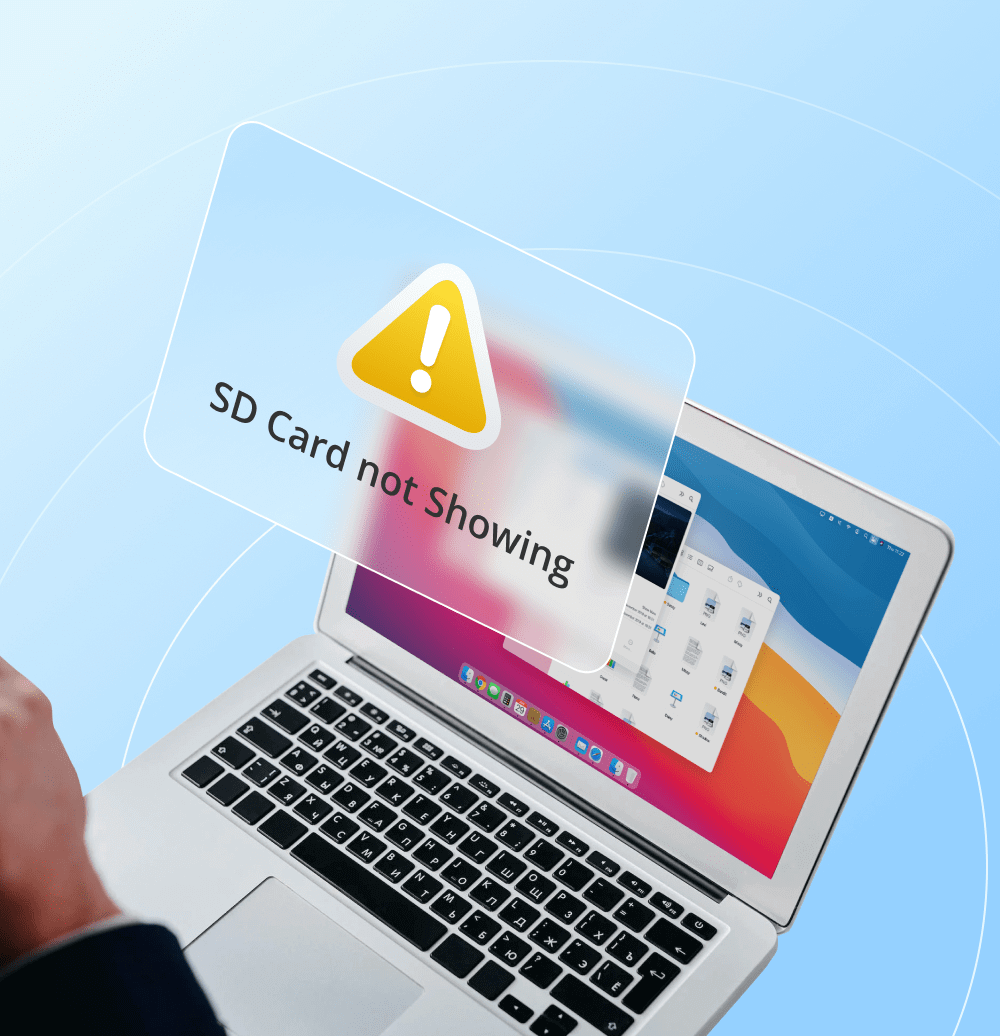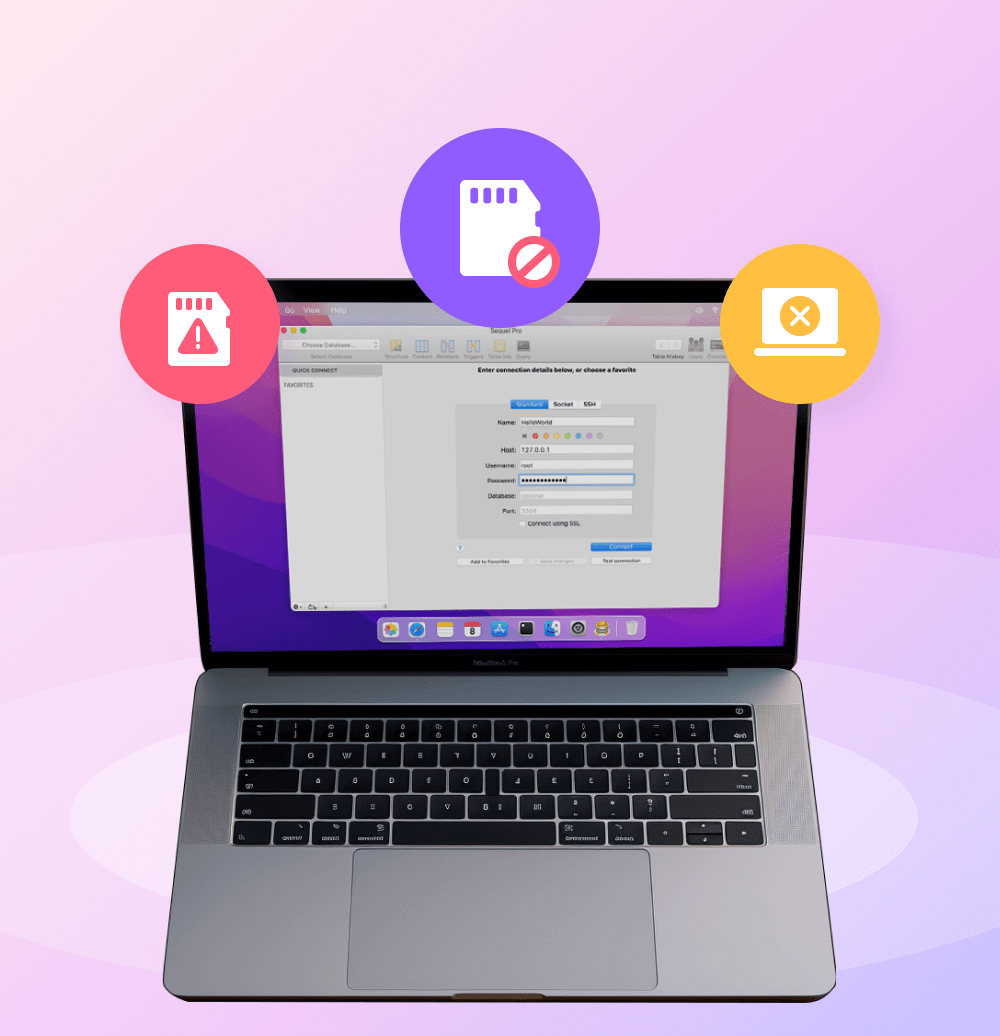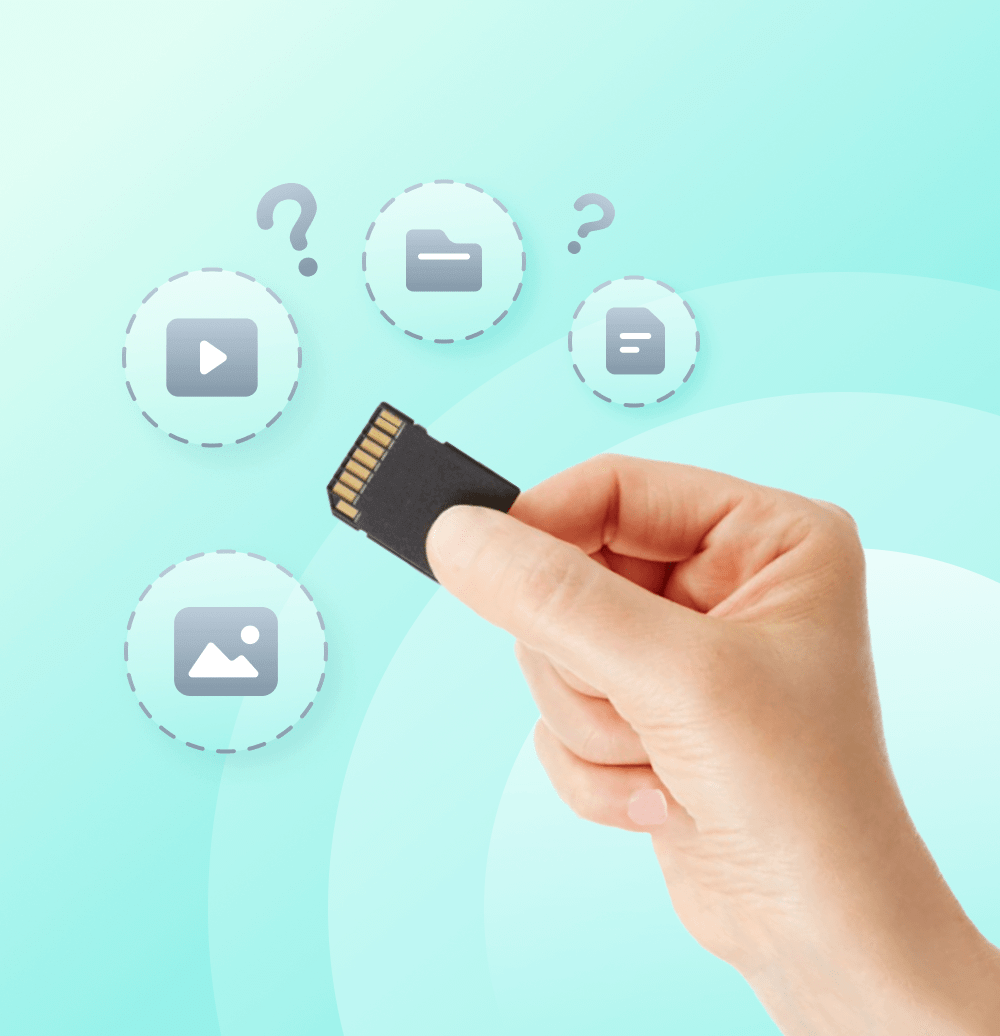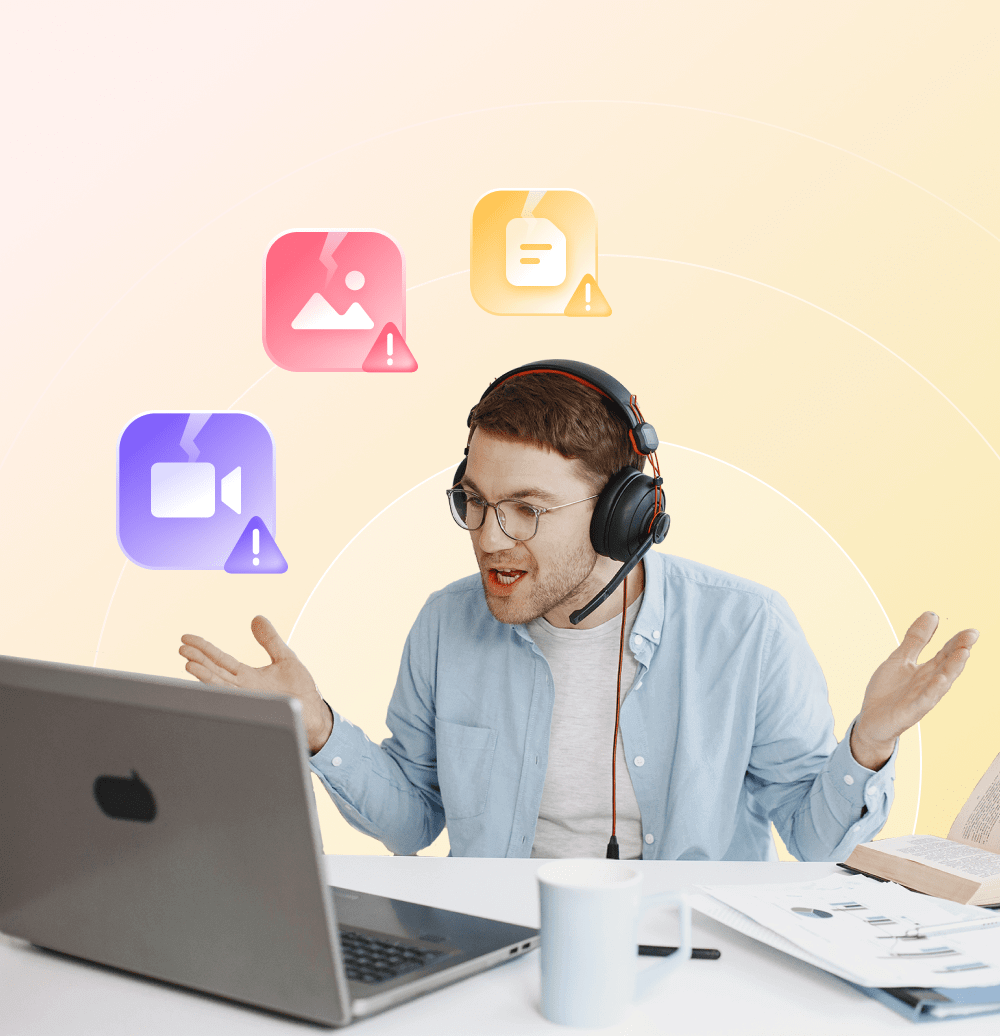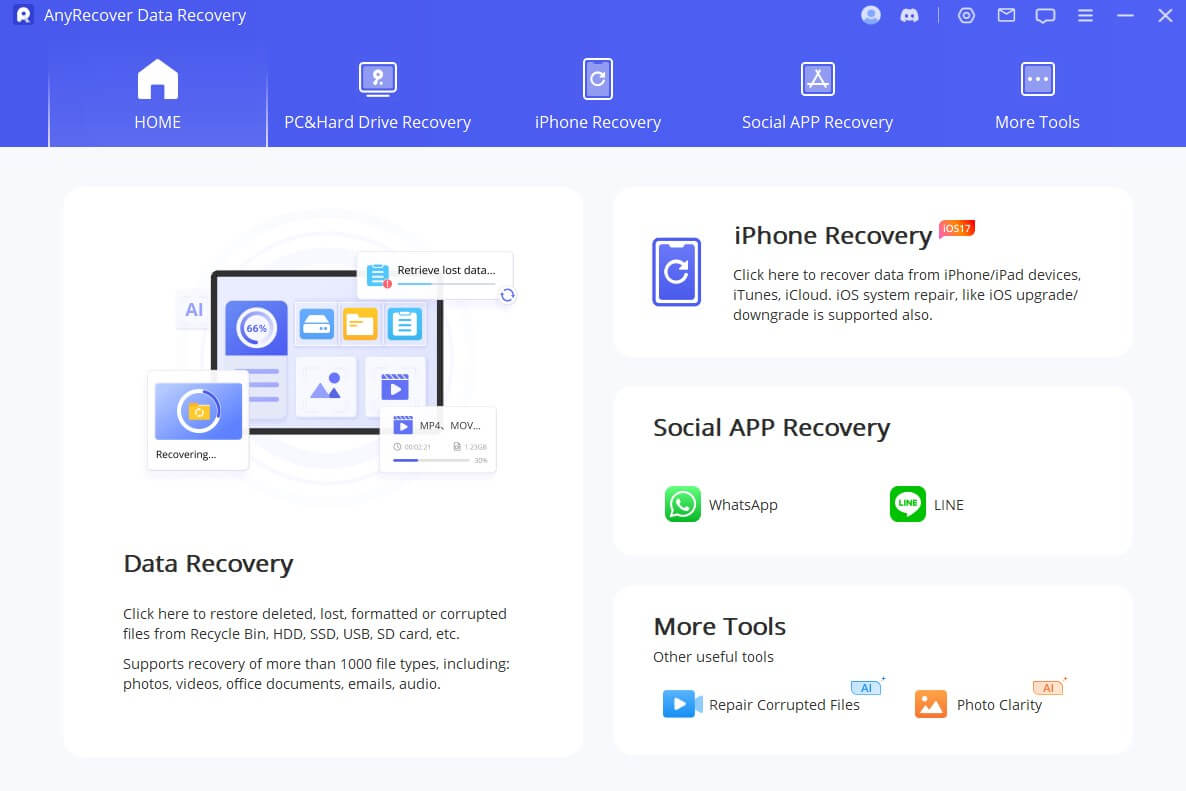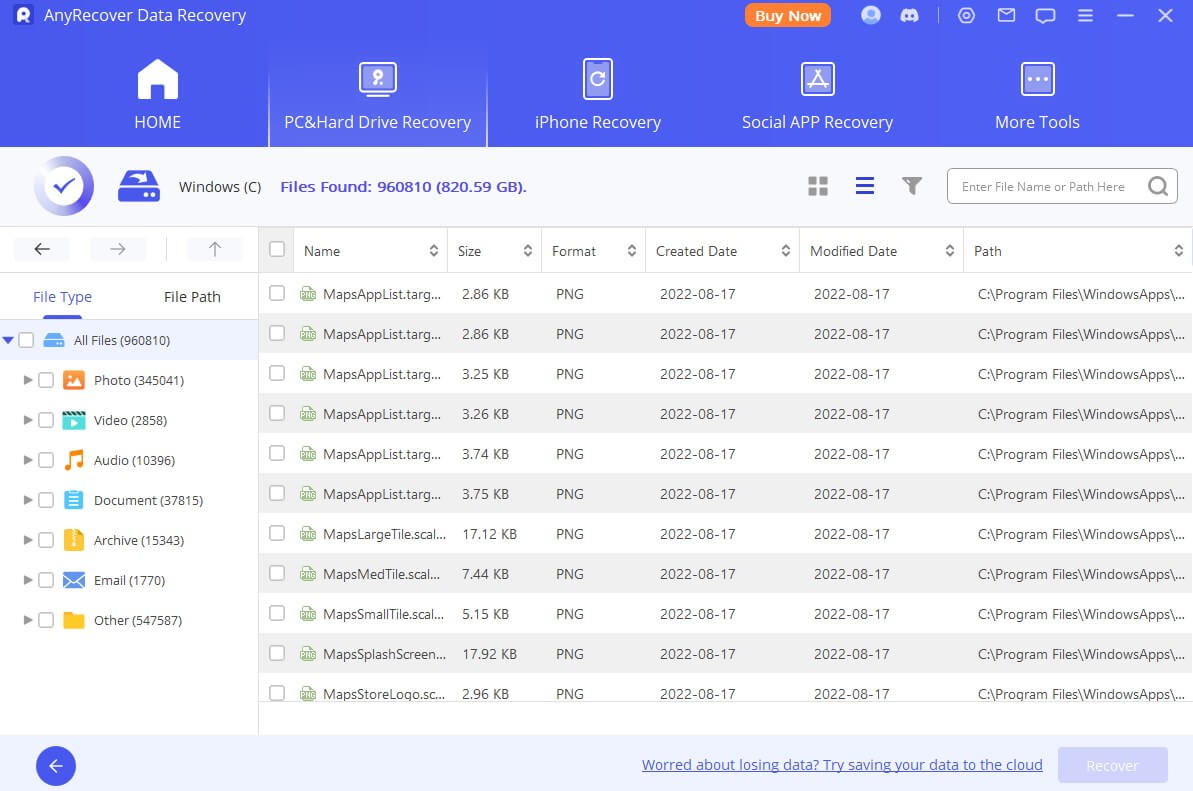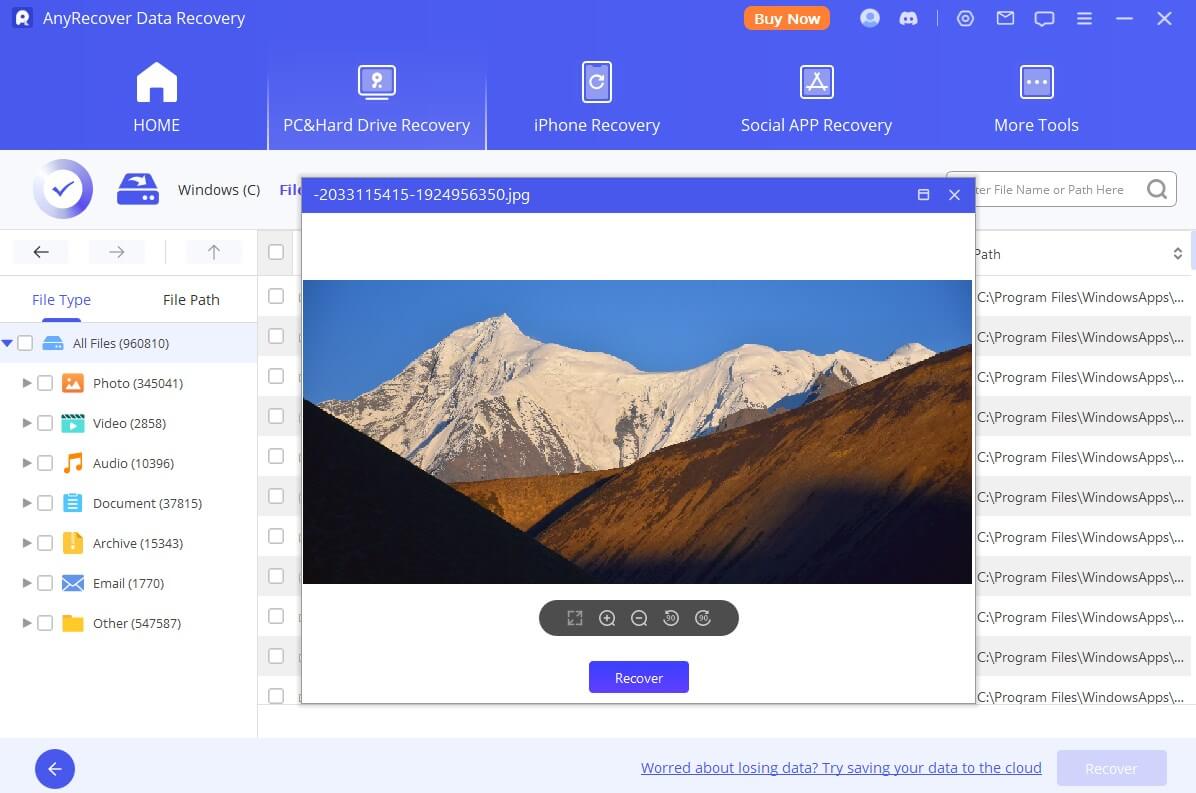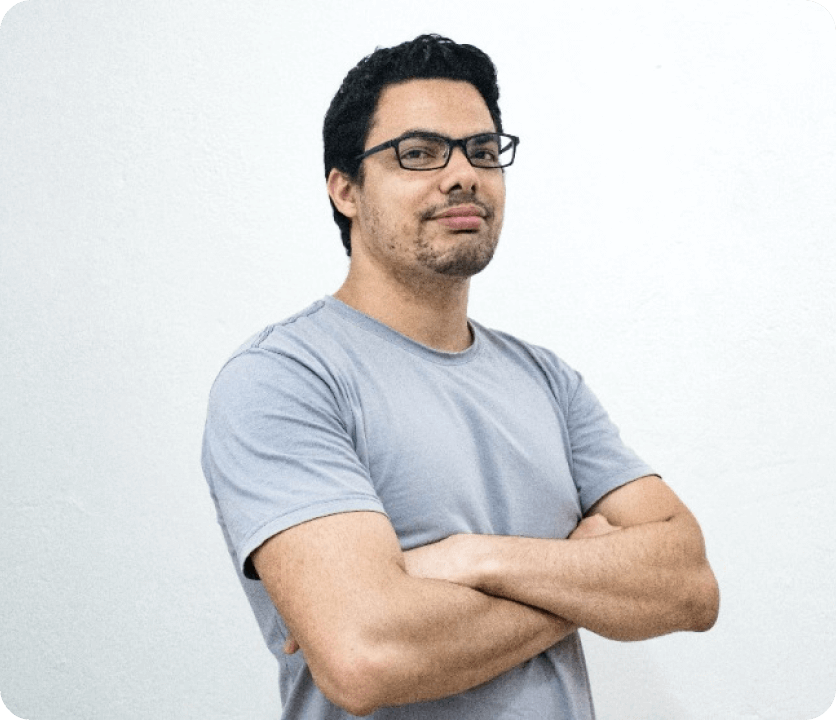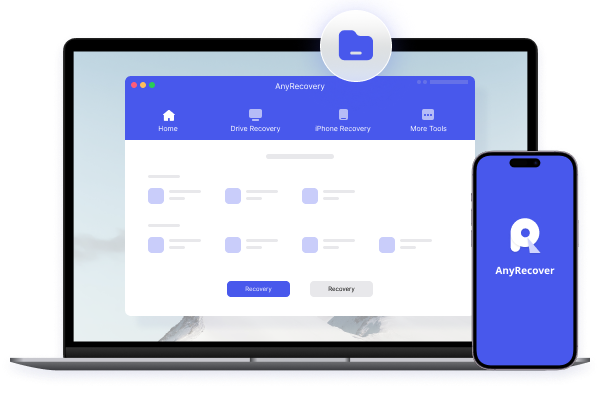Speicherkarte-Datenwiederherstellung: Stellen Sie gelöschte Daten ganz einfach von
AnyRecovery bietet Datenwiederherstellungsunterstützung für eine Vielzahl von Speicherkarten. Ob es sich um eine microSD-Karte oder eine SDHC-Karte einer High-End-Digitalkamera handelt, diese zuverlässige Software kann Ihre verlorenen Daten mit nur wenigen einfachen Klicks schnell wiederherstellen. Sie unterstützt nahtlos beliebte Speicherkartenmarken wie SanDisk®, Samsung®, Canon®, Lexar®, Nikon®, Kingston®, Sony® und PNY®.

Secure Digital (SD-Karte)
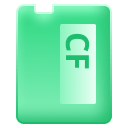
CompactFlash (CF-Karte)

MiniSD/MicroSD-Karten

MMC-Karte

Speicherstick

Andere Speicherkarten

Secure Digital (SD-Karte)
SD-, MiniSD-, MicroSD-, SDXC-, SDHC-, MicroSDHC-, MicroSDXC-, SDHC- und WiFi-SD-Karten
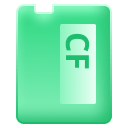
CompactFlash (CF-Karte)
CF Typ I, CF 2.0, CF 3.0, Microdrive

MiniSD/MicroSD-Karten
MicroSD, MicroSDHC, MicroSDXC, MicroSDUC

MMC-Karte
MMC, eMMC, RS-MMC, DV-MMC, MMCplus, MMCmicro, MiCard, SecureMMC

Speicherstick
Memory Stick, Memory Stick PRO, Memory Stick Duo, Memory Stick PRO Duo, Memory Stick PRO-HG Duo und Memory Stick Micro (M2)

Andere Speicherkarten
Nano Memory (NM), XQD-Karte, xD-Picture Card
Secure Digital (SD-Karte)
CompactFlash (CF-Karte)
MiniSD/MicroSD-Karten
MMC-Karte
Speicherstick
Andere Speicherkarten
Fotos
CRW, JPEG, JPG, PNG, PSD, RAW, RGB, 3DM, 3DMF, 3FR, ABM, AFX, ANI, ART, ARW, BIZ, BLD, BLEND, BMP, BOO, BR5, CAD usw
Videos
AVI, FLV, M4V, MOV, MP4, WMV, MXF, 3G2, 3GP, ASF, ASX, AVI, CPI, M2TS, M4V, MKV, MOD, MPEG, MPEG4, MPG, MTS, AVCHD, BRAW, R3D usw.
Audios
AAC, AIFF, ALAC, FLAC, MP3, OGG, PCM, WAV, WMA, A52, AA, AA3, AAC, AC3, ACC, AFC, AIF, AIFC, AIFF, AM, AMR, APE usw.
Office-Dateien
DOC, DOCX, RTF, DOT, DOTX, DOTM, ODT, OTT, WordML, XLS, XLSX, XLSB, XLT, XLTX, PPT, PPTX, PPS, POT, PPSX, PPTM, PDF, PDF/A, XPS usw
Outlook & Archive
BKL, BKS, EDB, EML, EMLX, MAIL, MBX, MSG, NSF, OEB, PAB, PST, WAB, 7Z, BZ, BZIP, CAB, JAR, WAR, ZIP, ZIPX, dmg, rpm, exe, 7zip, usw.
Andere Dateien
Datenbank, InternetWeb, Sonstiges
Fotos
Videos
Audios
Office-Dateien
Outlook & Archive
Andere Dateien
Stellen Sie SD-Kartendateien aus
Machen Sie sich keine Sorgen, wenn Sie jemals versehentlich eine Datei gelöscht haben, Ihre SD-Karte beschädigt haben oder Ihr Computer abgestürzt ist. Mit AnyRecover Datenrettungssoftware können Sie Ihre verlorenen Dateien schnell und einfach wiederherstellen.
Formatierte SD-Karte
Formatierte SD-Karte
Durch die Formatierung können manchmal bestimmte Probleme mit Flash-Speicherkarten behoben werden. Wenn Sie jedoch versehentlich eine SD-Karte formatieren, gehen alle Ihre Dateien verloren, einschließlich Fotos, Videos und Musikdateien. Dies kann problematisch sein, insbesondere wenn die formatierten Dateien für Sie wichtig sind.
Versehentliche Datenlöschung
Versehentliche Datenlöschung
Es kann sein, dass Sie die Fotos und Videos auf der SD-Karte unbeabsichtigt löschen oder formatieren. Keine Sorge – es gibt eine Lösung. Mit der AnyRecover-Software können Sie Ihre versehentlich gelöschten Dateien schnell und mühelos wiederherstellen.
Unterbrechung während der Dateiübertragung
Unterbrechung während der Dateiübertragung
Unerwartete Störungen beim Übertragen von Fotos oder Videos von Ihrer Kamera auf einen Computer können dazu führen, dass Dateien auf Ihrer Speicherkarte nicht mehr zugänglich oder beschädigt sind. Stellen Sie verlorene Dateien effizient wieder her und minimieren Sie die Auswirkungen solcher.
Physisch beschädigte SD-Karte
Physisch beschädigte SD-Karte
Da eine Speicherkarte klein ist, kann sie leicht nass werden, sich verbrennen oder physisch beschädigt werden, wodurch Ihre Daten beschädigt werden können. AnyRecover kann Daten von leicht beschädigten Karten retten, aber wirklich beschädigte Karten benötigen möglicherweise die Hilfe.
Entfernen Sie die SD-Karte unsachgemäß
Entfernen Sie die SD-Karte unsachgemäß
Wie ein USB-Laufwerk wird auch eine SD-Karte häufig in Kameras oder Smartphones verwendet. Aber wenn Sie es schlecht behandeln oder zu oft auf verschiedenen Geräten verwenden, kann es kaputt gehen und Sie verlieren möglicherweise Ihre Daten. Mit AnyRecover können Sie die Karte scannen und Ihre Daten wiederherstellen.
Elektrischer Schaden
Elektrischer Schaden
Wie ein USB-Laufwerk wird auch eine SD-Karte häufig in Kameras oder Smartphones verwendet. Aber wenn Sie es schlecht behandeln oder zu oft auf verschiedenen Geräten verwenden, kann es kaputt gehen und Sie verlieren möglicherweise Ihre Daten. Mit AnyRecover können Sie die Karte scannen und Ihre Daten wiederherstellen.
Rohes Dateisystem
Rohes Dateisystem
Wenn das Dateisystem einer Speicherkarte in RAW umgewandelt wird, erkennt das Betriebssystem die Karte nicht mehr und die Daten sind nicht mehr zugänglich. Glücklicherweise kann Wondershare AnyRecover Daten sicher scannen und von einer RAW-SD-Karte abrufen und so Ihre wertvollen Dateien wieder in ihren ursprünglichen Zustand versetzen.
Virus- oder Malware-Infektion
Virus- oder Malware-Infektion
Wenn das Dateisystem einer Speicherkarte in RAW umgewandelt wird, erkennt das Betriebssystem die Karte nicht mehr und die Daten sind nicht mehr zugänglich. Glücklicherweise kann Wondershare AnyRecover Daten sicher scannen und von einer RAW-SD-Karte abrufen und so Ihre wertvollen Dateien wieder in ihren ursprünglichen Zustand versetzen.
Wenn Sie auf eines dieser Probleme stoßen, ist es ratsam, eine Speicherkarten-Wiederherstellungssoftware wie AnyRecover zu verwenden, um Ihre verlorenen Daten zurückzugewinnen und Ihre Dateien zu reparieren.
Was sollten Sie tun, wenn Sie Daten von der SD-Karte verlieren?
Wenn Sie beschädigte oder fehlende Fotos auf Ihrer SD-Karte entdecken, könnten Sie versucht sein, eine Reparatur selbst durchzuführen. Das Letzte, was Sie wollen, ist jedoch, den Zustand der SD-Karte zu verschlechtern oder unbeabsichtigt weitere Fotos zu löschen. Stattdessen besteht der effektivste Ansatz zur Wiederherstellung Ihrer Fotos und zur Vermeidung zukünftiger Verluste darin:
Schalten Sie Ihre Kamera oder Ihr Smartphone aus
Halten Sie die Ein-/Aus-Taste Ihrer Kamera oder Ihres Smartphones gedrückt, um sie auszuschalten. Diese Maßnahme trägt dazu bei, weiteren Schaden an der Karte zu verhindern, der durch laufende Aktivitäten verursacht wird.
Hören Sie sofort auf, die SD-Karte zu verwenden
Beenden Sie die Nutzung und entfernen Sie die Speicherkarte aus dem Gerät, sobald Sie einen Datenverlust vermuten; Dies verhindert, dass gelöschte Dateien überschrieben werden und nicht mehr wiederhergestellt werden können.
Verwenden Sie professionelle Datenwiederherstellungssoftware
Wenn die SD-Karte noch funktionsfähig ist und der Datenverlust auf logische Probleme zurückzuführen ist, versuchen Sie die Datenwiederherstellung mit einer zuverlässigen Datenwiederherstellungssoftware wie AnyRecover. Bei schwerwiegenden Sachschäden wenden Sie sich bitte an einen professionellen Datenrettungsdienst.
Stellen Sie SD-Dateien an einem neuen Speicherort wieder her
Vermeiden Sie den Versuch, Ihre Daten auf derselben SD-Karte wiederherzustellen, auf der sie ursprünglich gespeichert waren. Dies kann dazu führen, dass Dateien während des Wiederherstellungsvorgangs überschrieben oder beschädigt werden.
Schritte zum Wiederherstellen gelöschter Dateien von SD-Karten
Um Ihre verlorenen oder gelöschten Dateien mit AnyRecover von einer Speicherkarte wiederherzustellen, befolgen Sie einfach die folgende Schritte, nachdem Sie die Software heruntergeladen und auf Ihrem Windows- oder Mac-Computer installiert haben. Mit AnyRecover können Sie Ihre Dateien vor der Wiederherstellung scannen und anzeigen. Außerdem kann es Ihnen dabei helfen, eine beschädigte SD-Karte mit einem Klick zu reparieren.
So
Der Umgang mit einer beschädigten SD-Karte kann frustrierend sein, aber keine Angst. Hier untersuchen wir 8 effektive Lösungen, um eine beschädigte SD-Karte zu reparieren und Ihre wertvollen Daten wiederherzustellen. Entdecken Sie die Schritte, die Sie benötigen, um die Funktionalität Ihrer Karte wiederherzustellen.
Beheben Sie das Problem mit einer Datenwiederherstellungssoftware oder einem Datenwiederherstellungsdienst
- Operationstyp
- Geschwindigkeit
- Zuverlässigkeit
- Kosten
- Privatsphäre
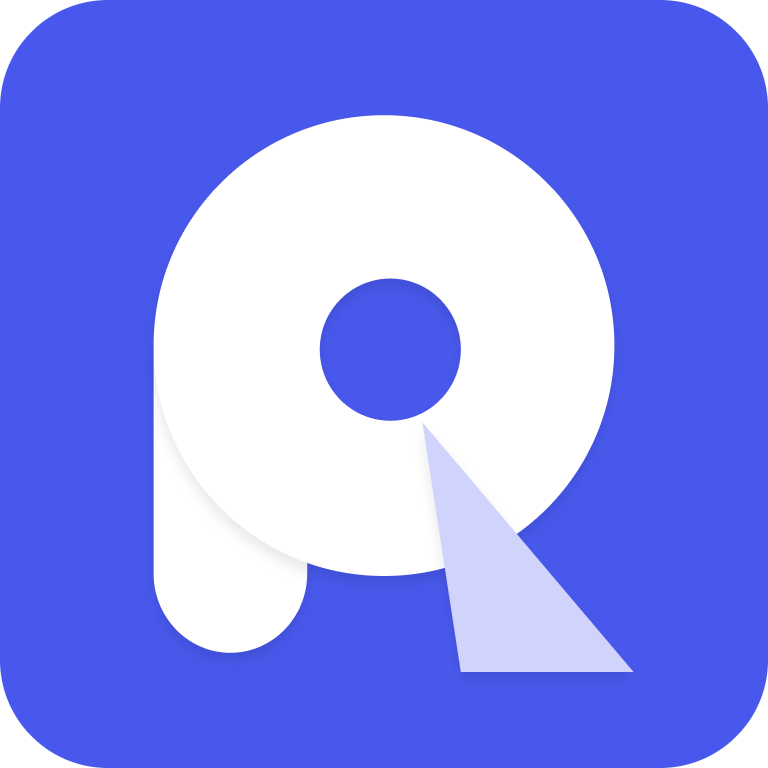 AnyRecover Datenwiederherstellungssoftware
AnyRecover Datenwiederherstellungssoftware
- Heimwerken
- Mehrere Minuten bis Stunden
- Mäßig bis hoch
- Unter 92€
- Hoch
- Datenwiederherstellungsdienst
- Professionelles Labor
- 24 Stunden oder mehr
- Hoch
- Über 92€
- Niedrig
Bitte beachten Sie, dass AnyRecover Daten von leicht beschädigten Karten wiederherstellen kann, bei stark beschädigten Karten jedoch möglicherweise professionelle Datenwiederherstellungsdienste für eine erfolgreiche Wiederherstellung erforderlich sind.
Schließen Sie die SD-Karte an ein anderes Gerät an
Manchmal können einige Geräte eine SD-Karte nicht lesen oder sie sind mit dieser SD-Karte nicht kompatibel. Versuchen Sie in solchen Fällen, Ihre SD-Karte mit einem anderen Gerät zu verbinden.
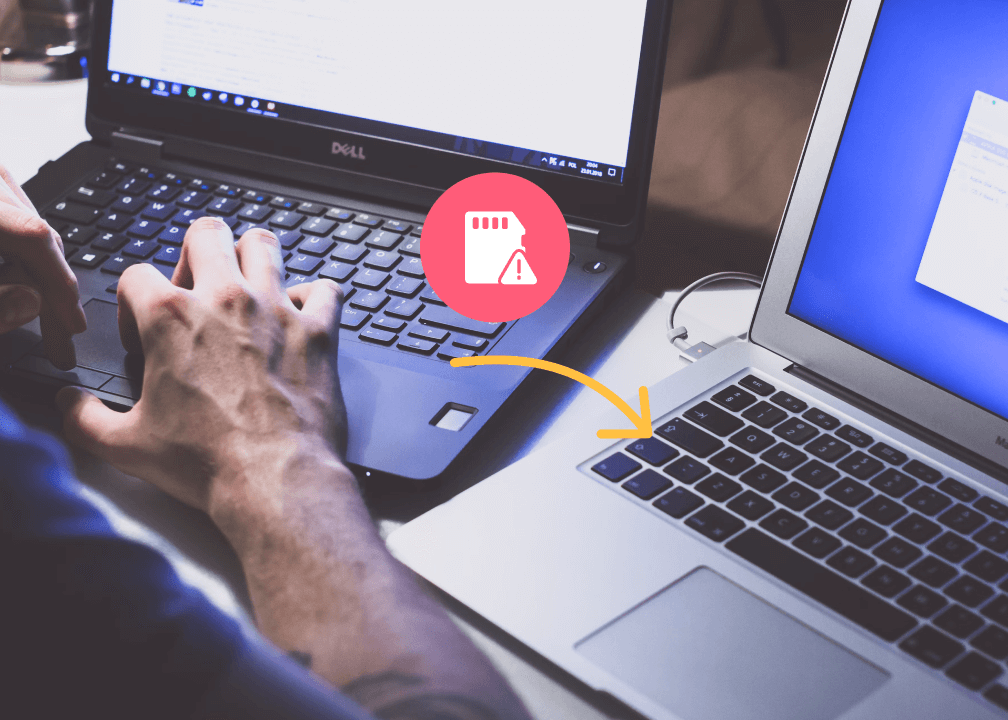
Versuchen Sie es mit dem Befehl chkdsk
1. Geben Sie „cmd“ in das Suchfeld der Taskleiste ein und wählen Sie „Als Administrator ausführen“ aus.
2. Geben Sie den folgenden Befehl ein (stellen Sie sicher, dass Sie X durch den Buchstaben ersetzen, der der SD-Karte zugewiesen ist, die Sie reparieren möchten) und drücken Sie die Eingabetaste: chkdsk X: /f (Der Parameter /f weist CHKDSK an, alle Speicherkartenfehler zu beheben.)
3. Warten Sie, bis CHKDSK abgeschlossen ist. Der Vorgang kann je nach Größe Ihrer SD-Karte mehrere Stunden dauern.
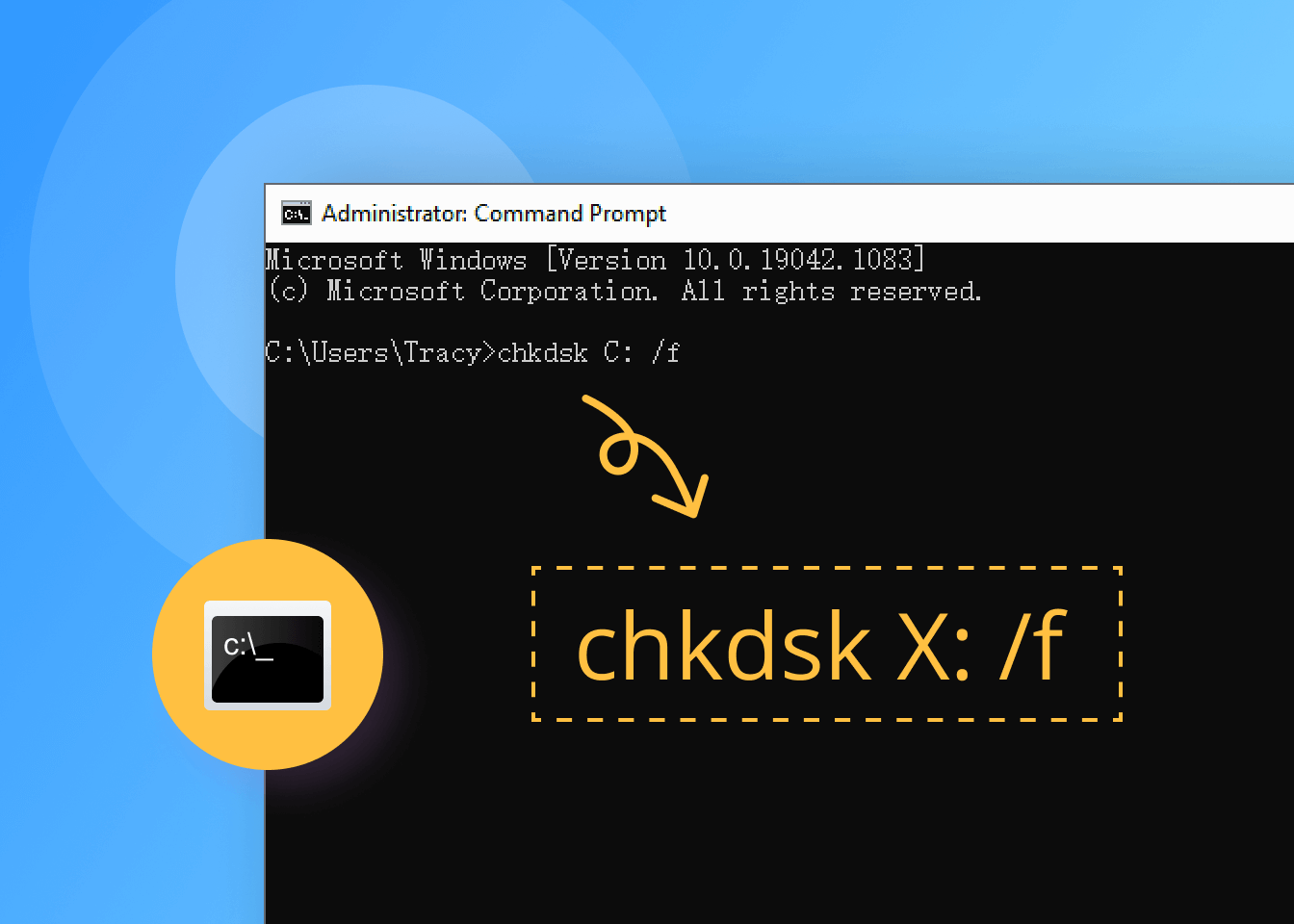
Weisen Sie einen neuen Laufwerksbuchstaben zu
1. Geben Sie „Datenträgerverwaltung“ “ in das Suchfeld der Taskleiste ein und wählen Sie „Festplattenpartitionen erstellen und formatieren“.
2. Klicken Sie mit der rechten Maustaste auf Ihre SD-Karte und wählen Sie die Option „Laufwerksbuchstaben und -pfade ändern…“.
3. Klicken Sie auf die Schaltfläche Ändern….
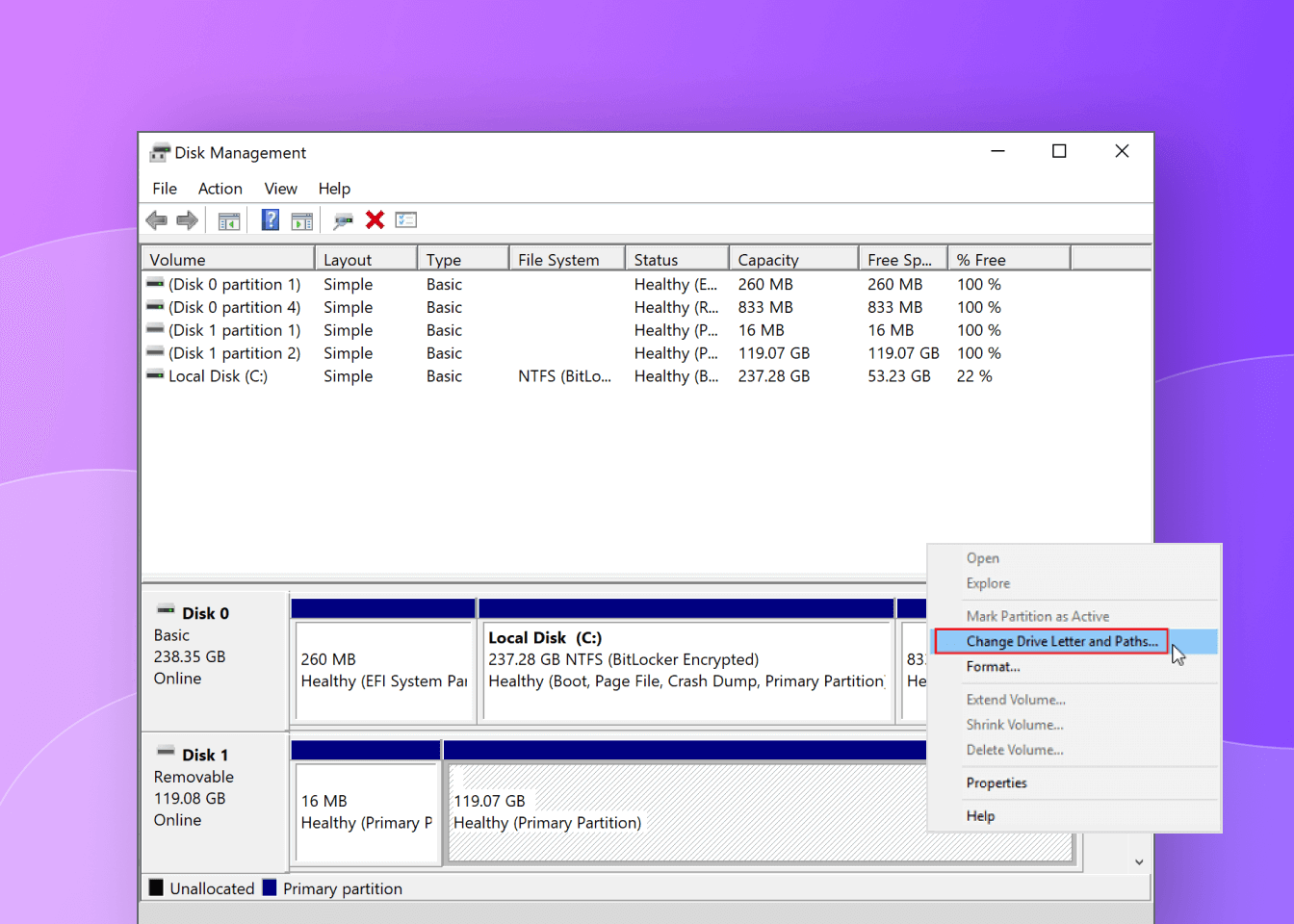
Installieren Sie die SD-Kartentreiber neu
Wenn Sie den Verdacht haben, dass sich Ihre SD-Karte aufgrund eines fehlerhaften Treiberupdates nicht richtig verhält, sollten Sie sie manuell neu installieren.
1. Geben Sie „Geräte-Manager“ in die Suche in der Taskleiste ein und wählen Sie „Geräte-Manager“.
2. Gehen Sie die verfügbaren Kategorien durch und suchen Sie nach Ihrer SD-Karte.
3. Klicken Sie mit der rechten Maustaste auf die SD-Karte und wählen Sie Treiber aktualisieren.
4. Wählen Sie Automatisch nach aktualisierter Treibersoftware suchen
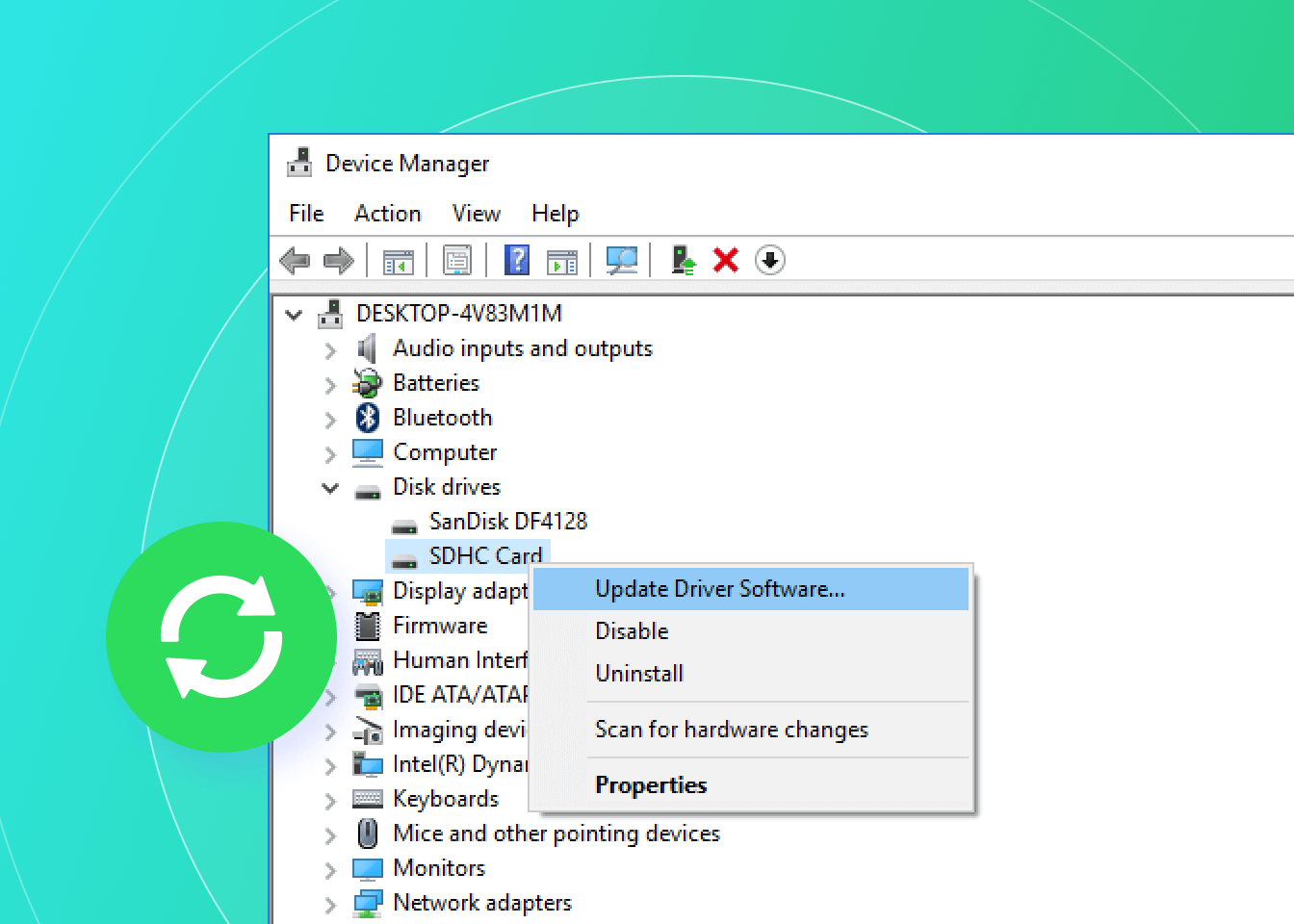
Verwenden Sie das Windows-Reparaturtool
1. Geben Sie "diesen PC" in die Suche auf der Taskleiste ein und wählen Sie "Diesen PC" aus.
2. Klicken Sie mit der rechten Maustaste auf Ihre SD-Karte und wählen Sie Eigenschaften.
3. Klicken Sie auf Extras und wählen Sie die Option Prüfen.
4. Klicken Sie auf Laufwerk scannen und reparieren.
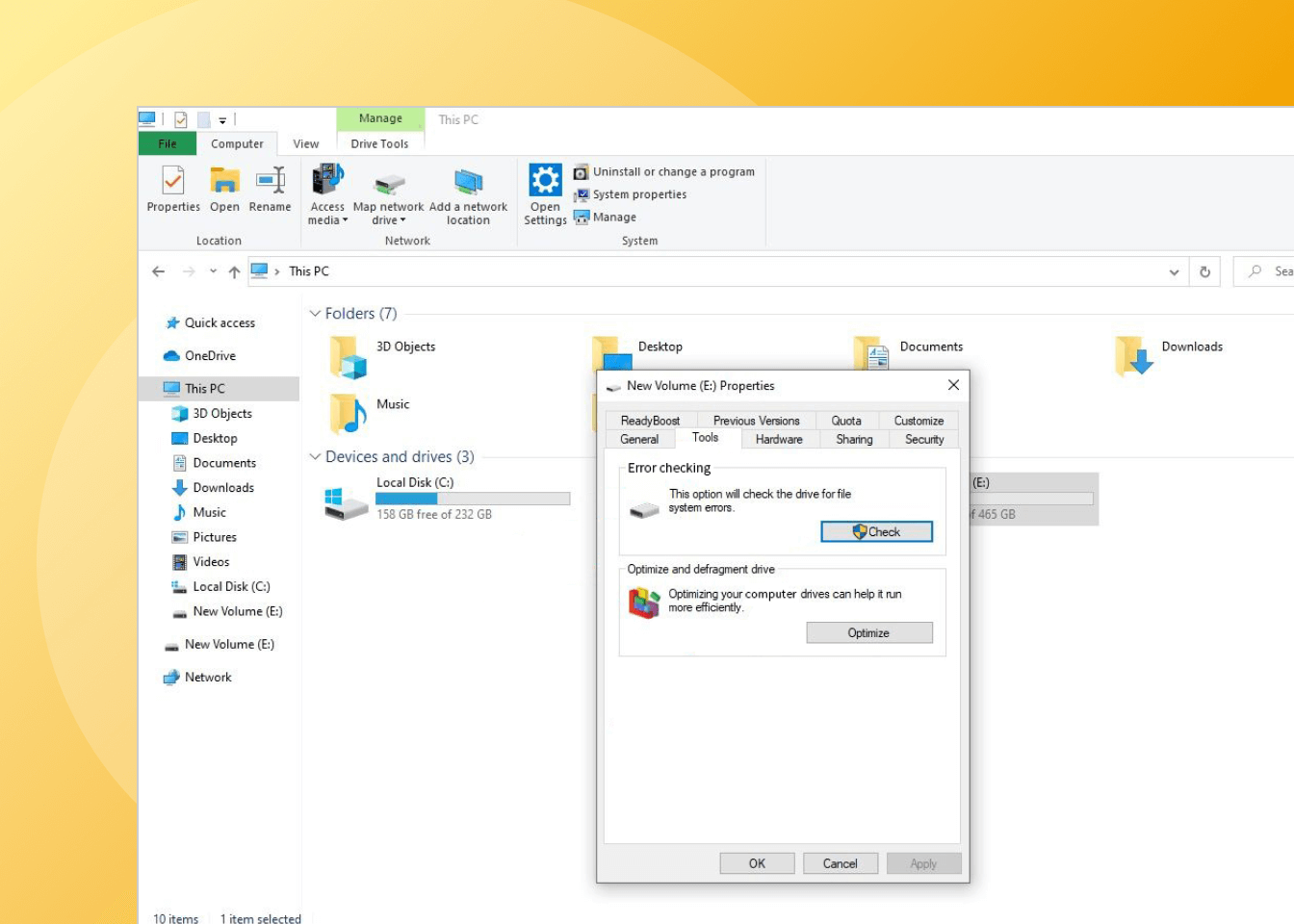
Erstellen Sie eine Partition auf der SD-Karte
1. Schließen Sie die SD-Karte an Ihren Computer an.
2. Drücken Sie Win + X und starten Sie das Datenträgerverwaltungstool.
3. Klicken Sie mit der rechten Maustaste auf die SD-Karte und wählen Sie „Neues einfaches Volume erstellen “ .
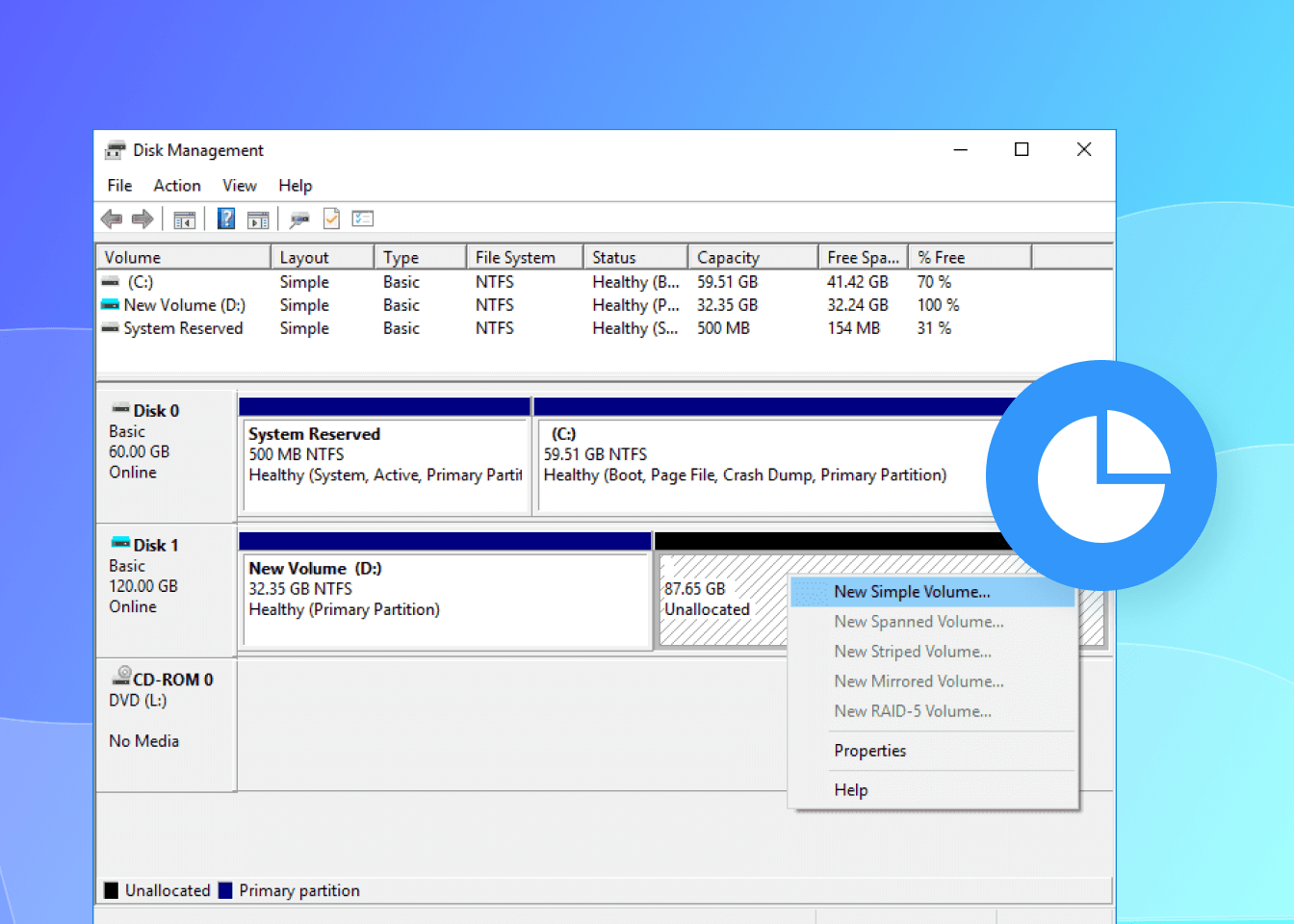
Formatieren, um beschädigte SD-Karte zu reparieren
1. Geben Sie "diesen PC" in die Suche auf der Taskleiste ein und wählen Sie "Diesen PC" aus.
2. Klicken Sie mit der rechten Maustaste auf Ihre SD-Karte und wählen Sie die Option „Formatieren …“.
3. Wählen Sie das gewünschte Dateisystem aus. Sie können die Größe der Zuordnungseinheit unverändert lassen.
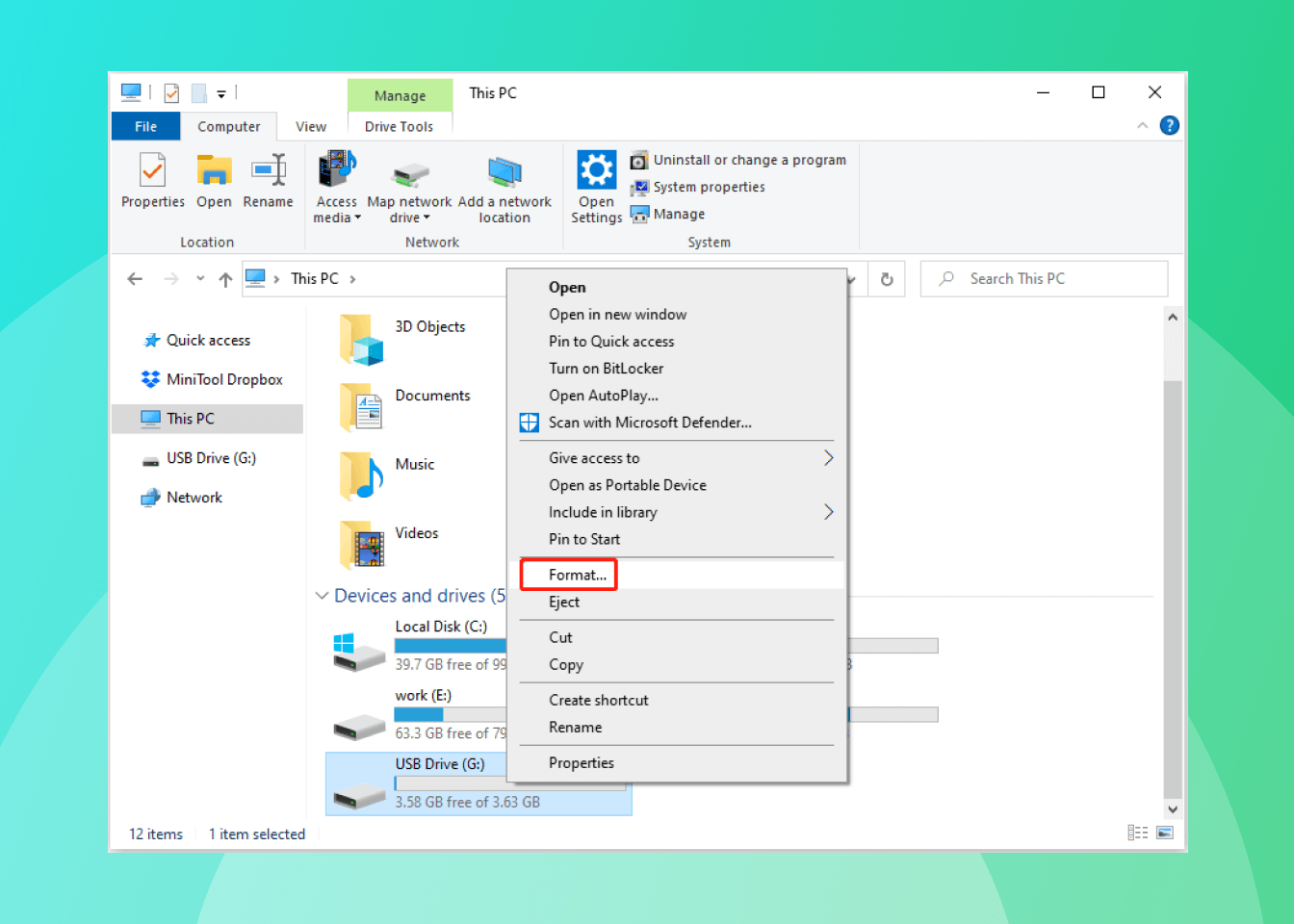
Preise & Pläne verschiedener Datenrettungssoftware vergleichen
Es gibt viele Datenwiederherstellungssoftware für SD-Karten und es kann schwierig sein, die richtige für Ihre Bedürfnisse auszuwählen. Um Ihnen bei der Auswahl zu helfen, haben wir einen Vergleich von fünf beliebten Wiederherstellungstools zusammengestellt. Schauen Sie sich die jeweiligen Angebote an und wählen Sie diejenige aus, die Ihren Bedürfnissen am besten entspricht.
- Unterstützungs-Geräte
- Unterstützungs-Dateitypen
- Wiederherstellung einer formatierten Speicherkarte
- Wiederherstellung einer beschädigten SD-Karte
- Wiederherstellung von RAW-Speicherkarten
- RAW-Datenwiederherstellung
- iPhone-Datenwiederherstellung
- Wiederherstellung sozialer Apps
- Dateivorschau
- Dokument-/Foto-/Videoreparatur
- Preis
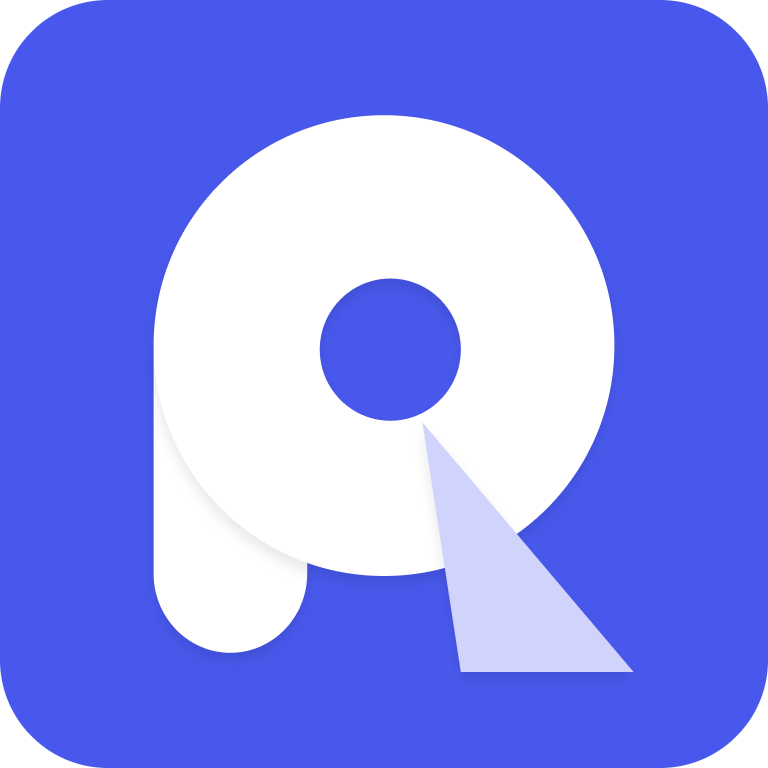 AnyRecover
AnyRecover- Windows, Mac, iPhone
- 1000+
- Ab 55.24€
 Recoverit
Recoverit- Windows, Mac, Linux
- 1000+
- Teilweise Unterstützung Vollständig
- Funktionsumfang. Sternepreis: 73.66€
 Disk Drill
Disk Drill- Windows,Mac
- 400+
- Begrenzter Support
- 82€
 Ease US
Ease US
- Windows,Mac
- 1000+
- Teilweise Unterstützung
- Ab 64.4€
 Recuva
Recuva- Windows
- 50+
- Begrenzter Support
- Für 22.3€
Tipps zur Datenwiederherstellung von SD-Karten
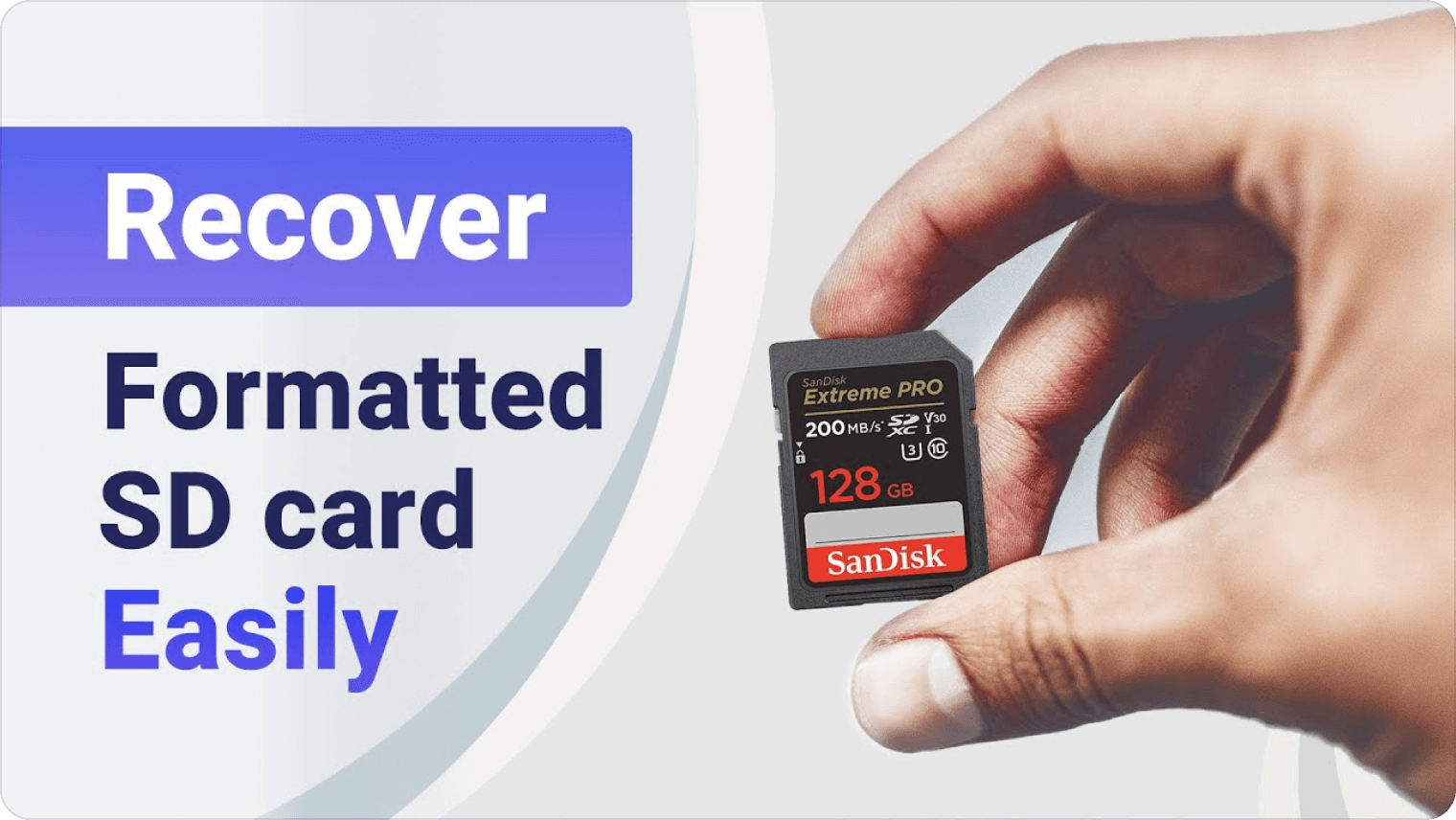

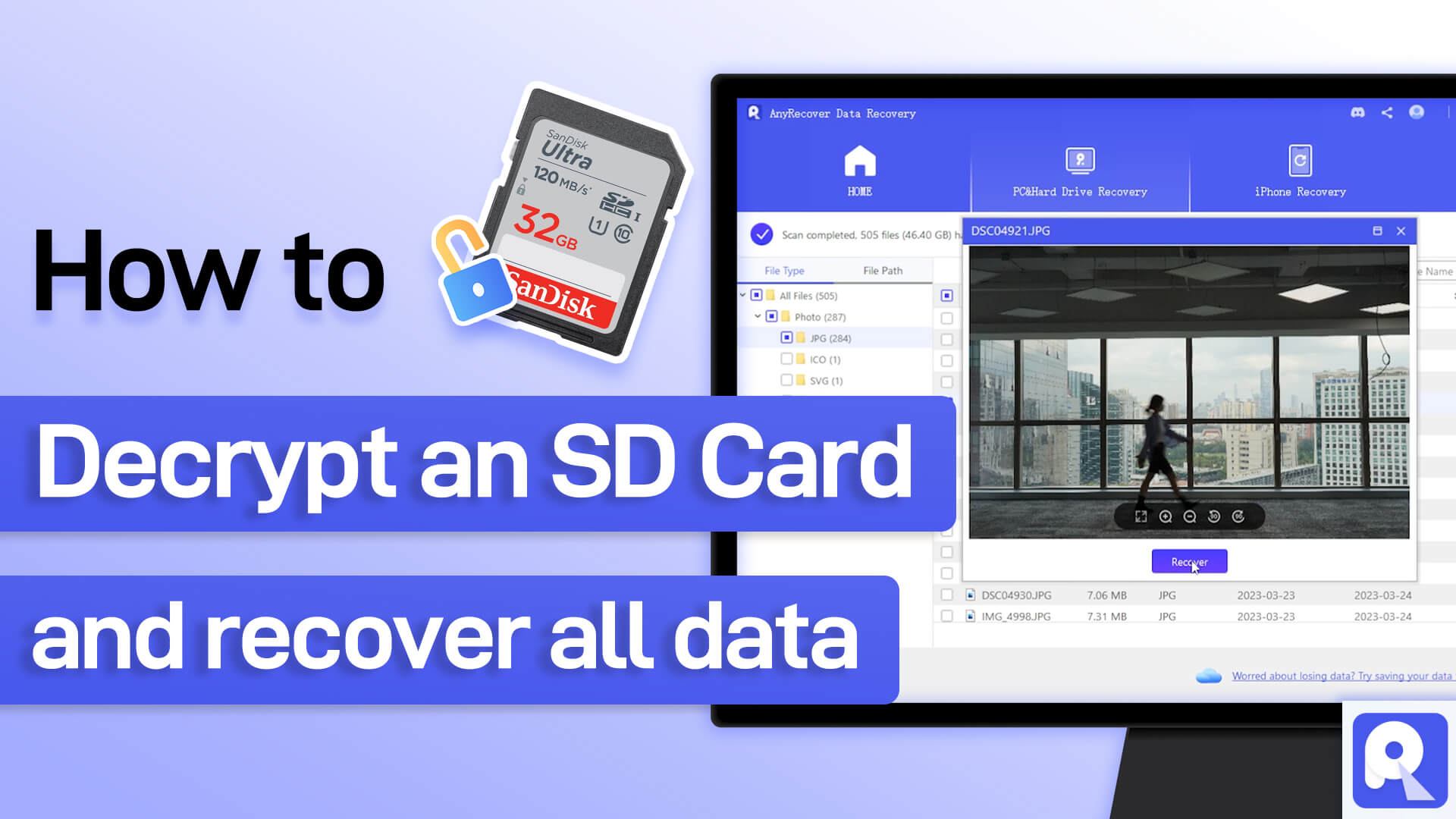
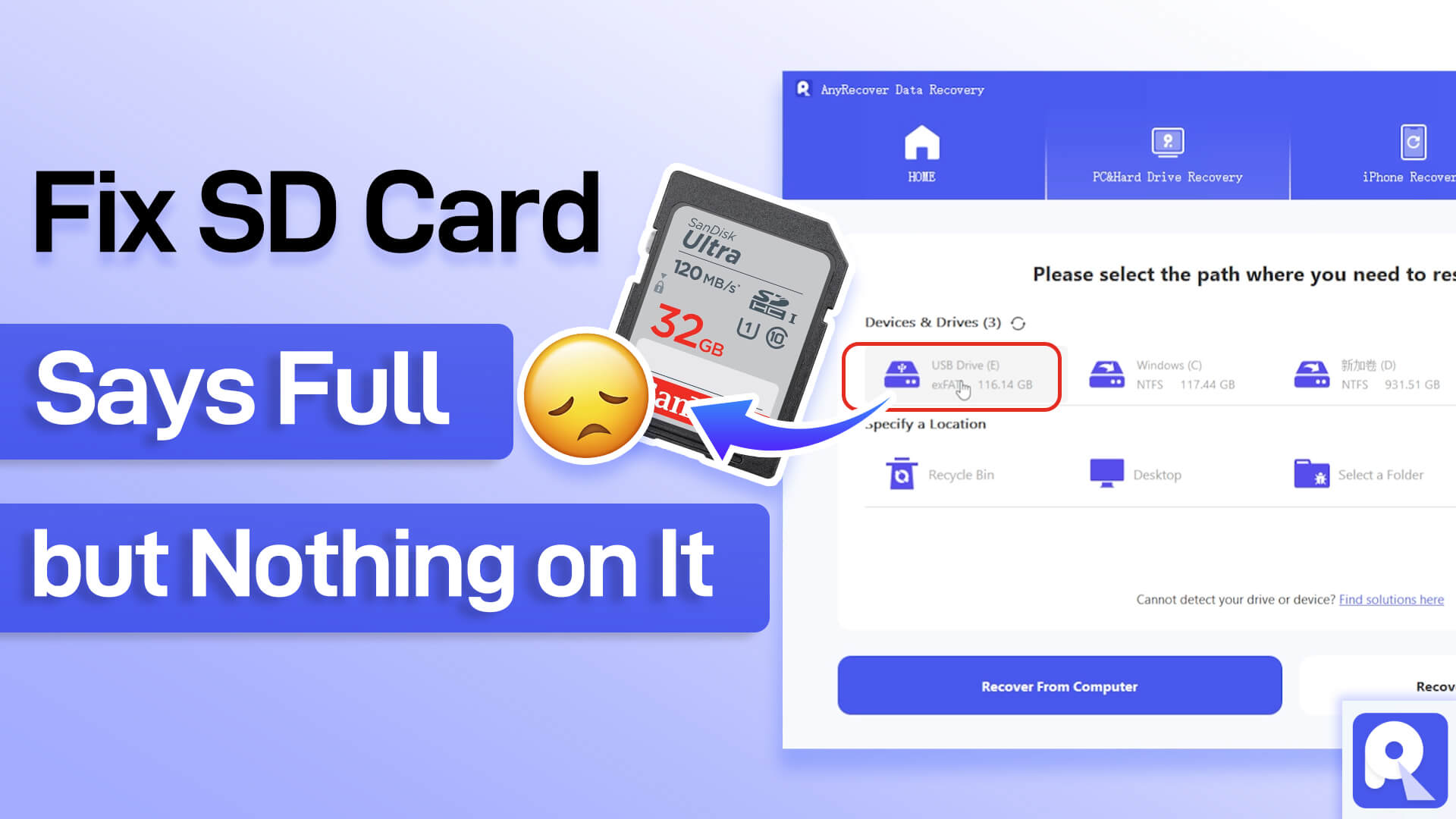


Warum sollen Sie uns wählen?
Suchen Sie nach der besten Datenwiederherstellungssoftware? AnyRecover ist Ihre Komplettlösung, die die Datenwiederherstellung von Windows, Mac und iPhone unterstützt und die Möglichkeit bietet, beschädigte Dateien, Fotos und Videos zu reparieren, damit Sie das zurückbekommen, was Ihnen am wichtigsten ist.
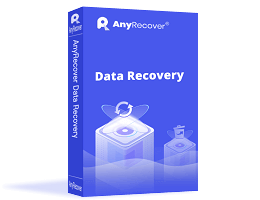











FAQs zur Datenwiederherstellung von SD-Karten
FAQ
Wie kann ich gelöschte Fotos von der SD-Karte wiederherstellen?
Mit AnyRecover können Sie gelöschte Dateien von einer SD-Karte wiederherstellen in den folgenden Schritten:
- 1. Laden Sie AnyRecover herunter und installieren Sie es auf Ihrem Computer.
- 2. Schließen Sie die SD-Karte über einen Kartenleser oder durch direktes Anschließen des Geräts an Ihren Computer an.
- 3. Starten Sie AnyRecover und wählen Sie die SD-Karte als Speicherort für die Suche nach gelöschten Dateien aus.
- 4. Warten Sie, bis der Scan abgeschlossen ist, und zeigen Sie dann eine Vorschau der erkannten Dateien an.
- 5. Wählen Sie die Dateien aus, die Sie wiederherstellen möchten, und klicken Sie auf die Schaltfläche „Wiederherstellen“.
- 6. Wählen Sie einen Speicherort auf Ihrem Computer, um die wiederhergestellten Dateien zu speichern (speichern Sie sie nicht wieder auf der SD-Karte, um ein Überschreiben der Daten zu vermeiden).
- 7. Warten Sie, bis der Wiederherstellungsprozess abgeschlossen ist. Sobald die Wiederherstellung abgeschlossen ist, können Sie auf die wiederhergestellten Dateien auf Ihrem Computer zugreifen.
Was ist die beste Datenwiederherstellungssoftware und wie funktioniert sie?
AnyRecover ist eine vollständige Datenwiederherstellungssoftware, mit der Sie Daten von iOS-Geräten (iPhone, iPad, iPod Touch-Geräten), Android-Geräten und Computern wiederherstellen können. Die meisten auf dem Markt erhältlichen Wiederherstellungstools unterstützen nur die Wiederherstellung von einem einzelnen Gerät, beispielsweise die Wiederherstellung vom iPhone. Im Gegensatz dazu deckt AnyRecover als All-in-One-Lösungswiederherstellungstool alle Ihre Anforderungen zur Datenwiederherstellung von verschiedenen Geräten ab.
Wenn Sie Daten auf Geräten löschen, verschwinden diese nicht sofort. Stattdessen werden sie in einer Kategorie namens „Nicht zugeordnet“ gespeichert. Auf dieser Grundlage beginnt AnyRecover offiziell mit der Wiederherstellungsarbeit – durchsuchen Sie die Datenbank und finden Sie die gelöschten Daten auf Ihren Geräten.
Ist es sicher, AnyRecover zur Wiederherstellung verlorener Daten zu verwenden?
Ja, AnyRecover ist ein Unternehmen, das rund 2 Millionen Kunden aus über 100 Ländern betreut hat. AnyRecover ist sicher genug und kann ohne Bedenken heruntergeladen werden. Dieses Programm ist 100 % legitim und speichert keinerlei Informationen auf Ihrem Gerät. Es empfiehlt sich nicht nur wegen seiner leistungsstarken Funktion, sondern auch aufgrund seiner Sicherheit.
Kann AnyRecover alle Arten verlorener Dateien wiederherstellen?
Egal welche Art von Dateien Sie verloren haben, mit der Datenwiederherstellungssoftware AnyRecover können Sie alle Dateien problemlos wiederherstellen, einschließlich Kontakte, Textnachrichten, Fotos, WhatsApp-Nachrichten und -Anhänge, Audios, Videos, Anruflisten und Dokumente usw.
Was sind einige häufige Ursachen für Datenverluste, die mit AnyRecover wiederhergestellt werden können?
AnyRecover kann verlorene oder gelöschte Daten von verschiedenen Geräten wie iPhone, iPad, iPod, Android-Geräten und Computern wiederherstellen. Hier sind einige häufige Ursachen für Datenverluste, die mit AnyRecover wiederhergestellt werden können:
- Versehentliches Löschen: Das versehentliche Löschen wichtiger Dateien, Kontakte oder Nachrichten ist eine der häufigsten Ursachen für Datenverlust. AnyRecover kann gelöschte Dateien von verschiedenen Geräten wiederherstellen.
- Geräteschaden: Physische Schäden an einem Gerät können zu Datenverlust führen. AnyRecover kann Daten von Geräten wiederherstellen, die durch Wasser, Feuer oder physische Schäden beschädigt wurden.
- Systemabstürze: Systemabstürze können zu Datenverlust führen, insbesondere wenn das System nicht ordnungsgemäß heruntergefahren wird. AnyRecover kann Daten von Geräten wiederherstellen, bei denen Systemabstürze aufgetreten sind.
- Viren- oder Malware-Angriffe: Viren- oder Malware-Angriffe können durch Beschädigung oder Löschung von Dateien zu Datenverlust führen. AnyRecover kann Daten von Geräten wiederherstellen, die mit Viren oder Malware infiziert wurden.
- Fehler bei der Aktualisierung des Betriebssystems: Die Aktualisierung des Betriebssystems kann manchmal zu Datenverlust führen. AnyRecover kann Daten von Geräten wiederherstellen, bei denen ein Betriebssystem-Update-Fehler aufgetreten ist.
- Jailbreak-Fehler: Der Jailbreak eines iOS-Geräts kann manchmal zu Datenverlust führen. AnyRecover kann Daten von Geräten wiederherstellen, bei denen ein Jailbreak-Fehler aufgetreten ist.
- Und mehr...
Warum kann ich mit AnyRecover nicht alle verlorenen Daten finden?
Dies liegt sicherlich daran, dass Sie das Gerät nach einem Datenverlust weiter verwendet haben, wodurch neue Daten die alten überschrieben haben. Bitte verwenden Sie Ihr Gerät nach dem Löschen der Daten nicht kontinuierlich. Wenn Sie die verlorenen Daten mit D-back immer noch nicht finden können, können Sie die Funktion „Remote Expert Services“ ausprobieren, bei der unsere technischen Experten Ihnen persönlich bei der Datenwiederherstellung aus der Ferne helfen.
 AnyRecover > AnyRecover -Funktion
AnyRecover > AnyRecover -Funktion